Arduino Nano - Module relais 2 canaux
Ce tutoriel vous explique comment utiliser un Arduino Nano pour contrôler un module relais 2 canaux. En détail, nous apprendrons :
- Le schéma de brochage d'un module de relais à 2 canaux
- Comment connecter un Arduino Nano à un module de relais à 2 canaux
- Comment programmer un Arduino Nano pour contrôler le module de relais à 2 canaux
Lorsque nous voulons contrôler deux dispositifs à haute tension tels que des pompes, des ventilateurs ou des actionneurs, nous avons deux choix. Nous pouvons soit utiliser plusieurs modules de relais, soit opter pour une solution plus simple. La manière la plus simple consiste à utiliser un module de relais à 2 canaux, qui est une seule carte qui intègre déjà deux relais. Cette approche rend l'installation plus facile et plus pratique pour contrôler les deux dispositifs.
Préparation du matériel
Ou vous pouvez acheter les kits suivants:
| 1 | × | Kit de Capteurs DIYables (30 capteurs/écrans) | |
| 1 | × | Kit de Capteurs DIYables (18 capteurs/écrans) |
À propos du module de relais à 2 canaux
Brochage

Un module de relais à 2 canaux comprend les broches suivantes :
- Broches d'alimentation pour cartes relais
- DC+ : connectez cette broche à la broche 5V de l'alimentation
- DC- : connectez cette broche à la broche GND de l'alimentation et également à la broche GND de l'Arduino Nano
- Broches de signal :
- IN1 : cette broche reçoit le signal de commande de l'Arduino Nano pour contrôler le relais 1 sur le module
- IN2 : cette broche reçoit le signal de commande de l'Arduino Nano pour contrôler le relais 2 sur le module
- Broches de sortie : NCx (broche normalement fermée), NOx (broche normalement ouverte), COMx (broche commune),
- NC1, NO1, COM1 : Ces broches se connectent à un appareil haute tension contrôlé par le relais 1
- NC2, NO2, COM2 : Ces broches se connectent à un appareil haute tension contrôlé par le relais 2
- Comment connecter un relais à des appareils haute tension
- Les termes normalement fermé et normalement ouvert
- Les termes déclenchement bas niveau et déclenchement haut niveau
- Comment contrôler un relais avec un Arduino Nano
De plus, le module relais 2 canaux comprend 2 cavaliers qui vous permettent de choisir entre le déclenchement bas niveau et le déclenchement haut niveau pour chaque relais individuellement.
Si vous êtes intéressé par l'apprentissage des fondamentaux des relais, je vous recommande de consulter le Arduino Nano - Relais.. Le tutoriel fournit des informations détaillées sur :
Diagramme de câblage
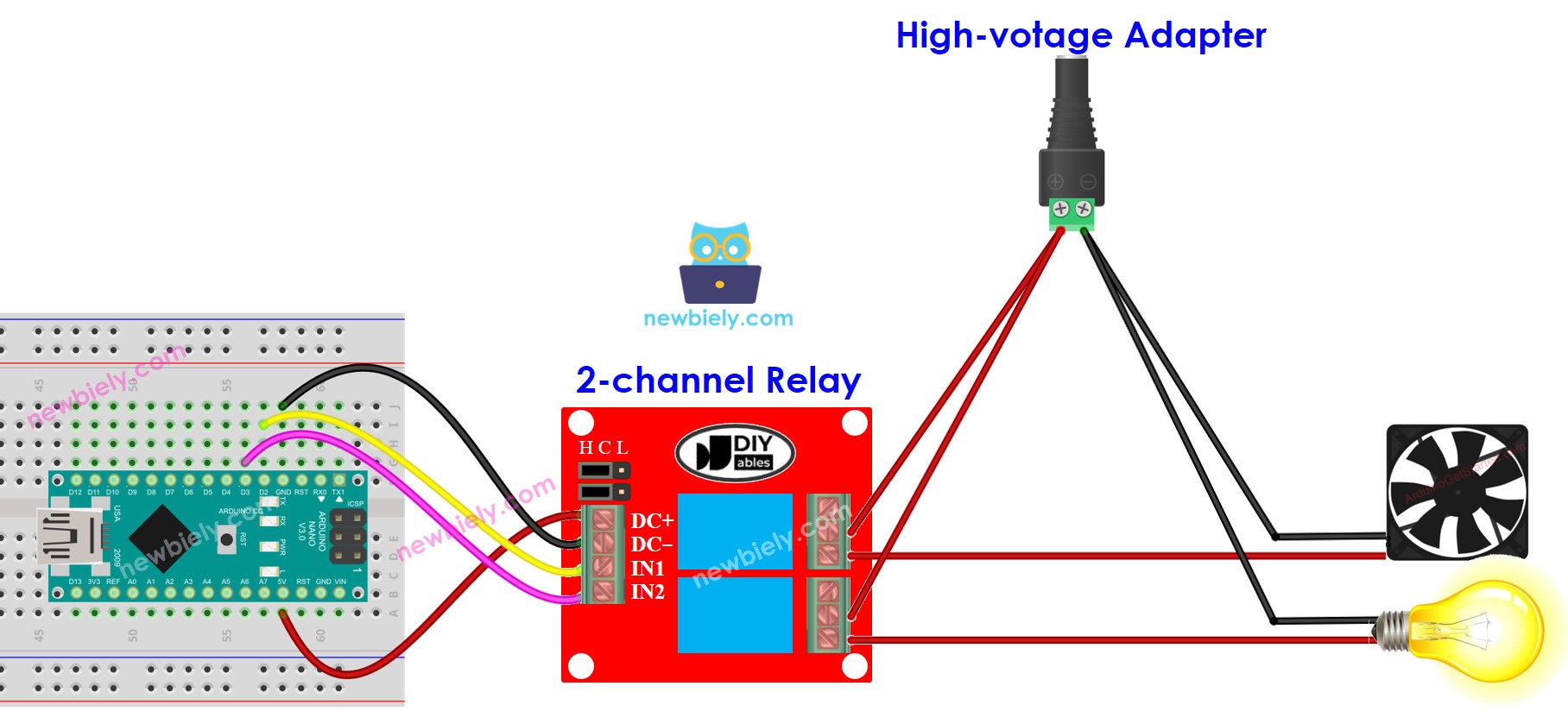
Cette image a été créée avec Fritzing. Cliquez pour agrandir l'image.
Si vous envisagez d'utiliser les broches 5V pour alimenter des composants supplémentaires, il se peut que le module de relais ne reçoive pas assez de puissance. Par conséquent, il est essentiel d'utiliser une source d'alimentation 5V séparée spécifiquement pour le module.
Nous devons donc utiliser trois types de sources d'énergie :
- Un adaptateur d'alimentation 5V pour Arduino Nano
- Un adaptateur d'alimentation 5V pour le module relais à 2 canaux
- Un ou plusieurs adaptateurs d'alimentation de plus haute tension (12VDC, 24VDC, 48VDC, 220AC...) pour les appareils contrôlés par le module relais à 2 canaux
Ci-dessous se trouve le schéma de câblage utilisant trois sources d'alimentation. L'alimentation pour l'Arduino Nano (non montrée sur l'image) peut être connectée soit par un câble USB, soit par une prise d'alimentation.
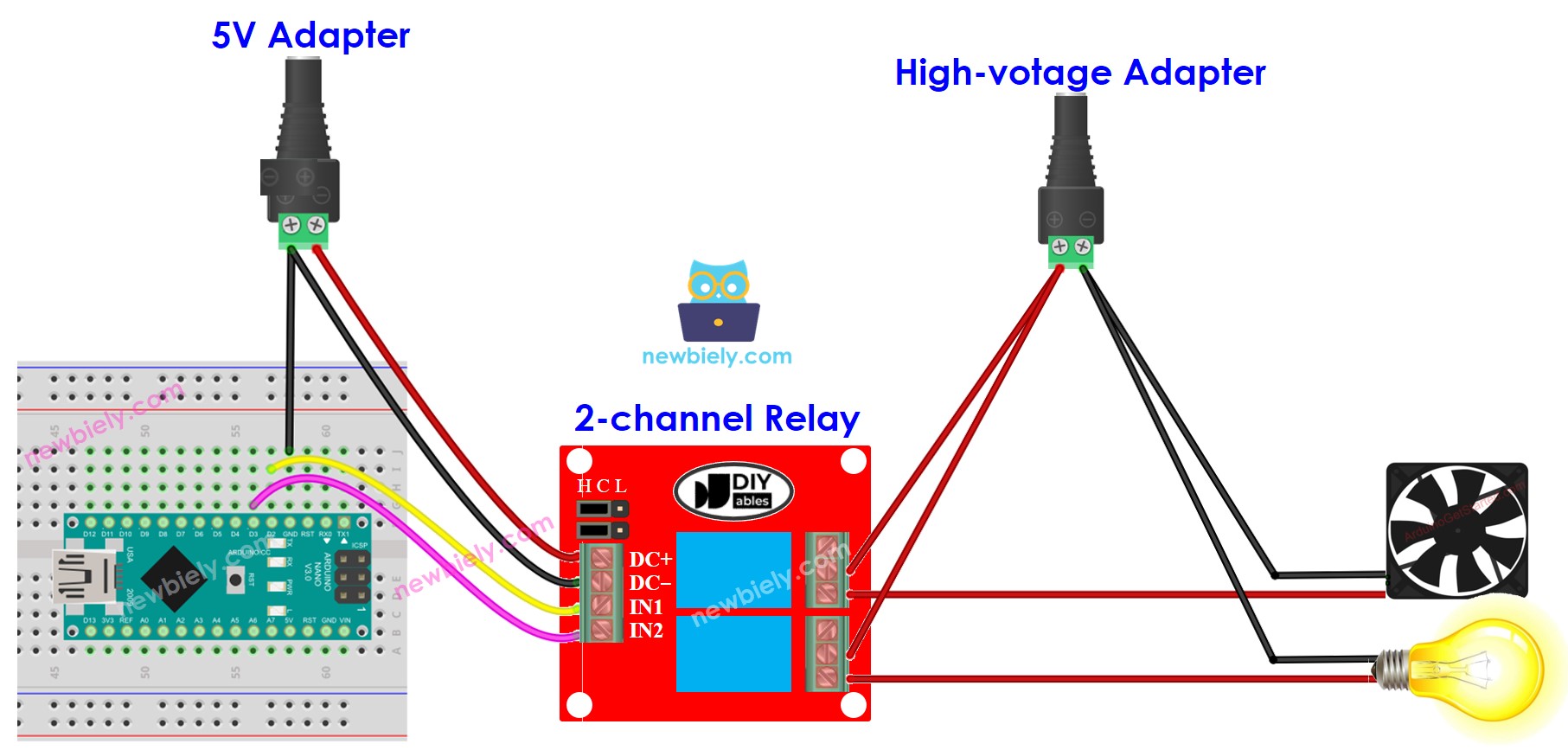
Cette image a été créée avec Fritzing. Cliquez pour agrandir l'image.
Pour réduire le nombre d'adaptateurs secteur nécessaires, nous pouvons simplifier les choses en utilisant une seule alimentation 5V pour l'Arduino Nano et le module relais 2 canaux.
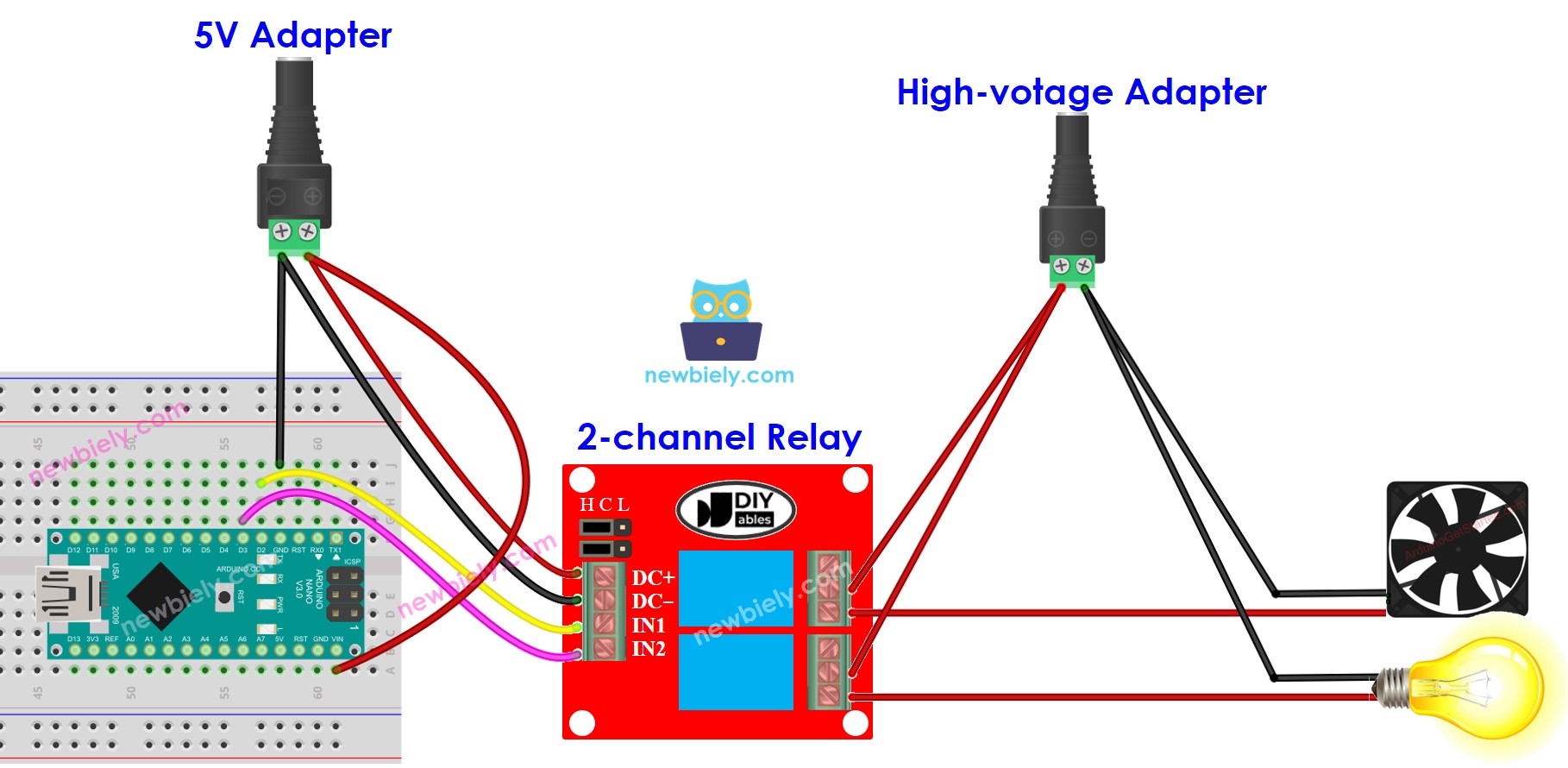
Cette image a été créée avec Fritzing. Cliquez pour agrandir l'image.
Voir Comment alimenter un Arduino Nano..
※ Note:
Si les deux appareils contrôlés par un module relais 2 canaux fonctionnent sous la même tension, nous pouvons utiliser un seul adaptateur d'alimentation haute tension pour alimenter les deux appareils. Cependant, si les appareils nécessitent des tensions différentes, nous pouvons utiliser indépendamment des adaptateurs d'alimentation haute tension séparés pour chaque appareil.
Comment programmer un module de relais à 2 canaux
- Initialise la broche Arduino Nano en mode de sortie numérique en utilisant la fonction pinMode().
- Contrôlez l'état du relais en utilisant la fonction digitalWrite().
Code Arduino Nano
Étapes rapides
- Copiez le code ci-dessus et ouvrez-le avec l'IDE Arduino
- Cliquez sur le bouton Upload dans l'IDE Arduino pour charger le code sur l'Arduino Nano
- Écoutez le bruit de clic sur les relais.
- Vérifiez le résultat sur le moniteur série.
